В случаях, когда отсутствует встроенная в материнскую плату сетевая карта или она неисправна, а также когда нужно несколько сетевых карт на одном компьютере возникает необходимость установки сетевой карты. Обычно устанавливаются сетевые карты Ethernet в слоты расширения PCI (разъём белого цвета на материнской плате). Для установки сетевой карты в системный блок, нужно открыть правую, если смотреть сзади, боковую крышку. Положить системный блок плашмя и вставить в слот PCI сетевую карту, при необходимости выломав заглушку в задней части системного блока. После загрузки Windows обнаружит сетевую карту и выдаст сообщение об этом событии. Если в составе Windows будет подходящий драйвер, то он будет автоматически установлен и выдано сообщение о том, что оборудование установлено и готово к работе.
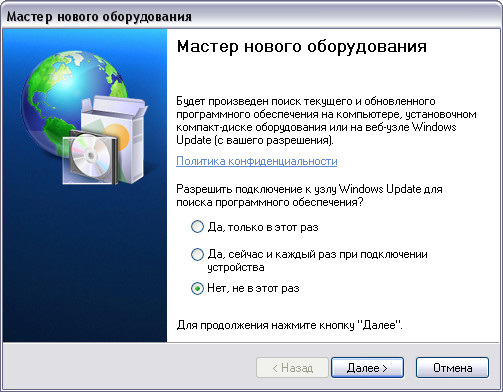
Если драйвера нет, то будет открыто окно мастера нового оборудования, где на запрос «Разрешить подключение к узлу Windows Update для поиска программного обеспечения?», как правило, нужно выбрать «Нет, не в этот раз» и нажать кнопку «Далее». В открывшемся окне, если имеется в наличии диск с драйверами, вставляем его, выбираем «Автоматическая установка (рекомендуется) и нажимаем кнопку «Далее». Мастер нового оборудования найдет на диске необходимый драйвер и установит его. Иногда в случае если на диске много драйверов, процесс поиска бывает довольно длительным и нужно запастись терпением. Если драйвер не найден, то открывается окно с сообщением «Оборудование не установлено, поскольку мастер не смог найти нужного программного обеспечения», где для продолжения установки драйвера нужно нажать кнопку «Назад», либо «Отмена» для закрытия мастера. Бывают случаи, когда диск вроде бы «родной» и на нём должны быть драйвера, а система их не находит. Такое происходит по причине того, что драйвера на диске находятся в архивированном виде. В этом случае можно установить драйвер через меню диска, просто запустив его и выбрав установку драйвера или скопировать драйвер на жесткий диск и разархивировать. Если драйвер находится на жестком диске, то нужно в окне мастера оборудования выбрать опцию «Установка из указанного места» и нажать «Далее». Откроется окно, где нужно отключить поиск на сменных носителях, сняв соответствующую галочку и выбрать «Включить следующее место поиска», а затем указать путь к папке с драйвером непосредственно или посредством кнопки «Обзор». Если драйвер находится в архиве, то перед установкой его нужно обязательно распаковать. В особых случаях, когда система не хочет признавать драйвер годным, а Вы уверены что он подойдёт можно воспользоваться опцией «Не выполнять поиск. Я сам выберу нужный драйвер». Если драйвер установлен, то система сообщит о том, что оборудование установлено и готово к работе.

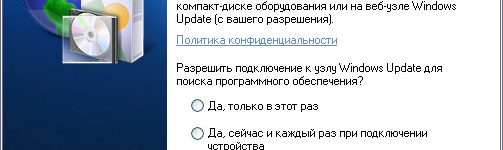
И так в этой статье речь пойдет о замене сетевой карты или об установке дополнительной сетевой карты .